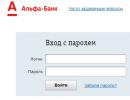Альфа банк альба вход в личный кабинет. Албо альфа банк вход
Клиентам Альфа-Банка относящимся к группе юридических лиц (представители предприятий, ИП) предоставлен личный кабинет Альфа-Бизнес Онлайн (или просто Альбо). Используя функционал системы можно: выполнять переводы и оплату по счетам, систематизировать регулярные операции, вести детальную статистику и отчётность, использовать услуги и помощь профессиональных сотрудников в ведении бизнеса и т.д.
Альфа Бизнес Онлайн — вход для юридических лиц
Для входа в личный кабинет Альфа-Бизнес Онлайн перейдите на страницу авторизации по ссылке:
Для работы подходят ОС MS Windows (не старше 7-ой версии) и Apple MacOS (не старше версии 10.5).
Регистрация в Альфа-Бизнес Онлайн (ALBO)
Подключение кабинета для юридических лиц производится стационарно в офисе Альфа-Банка. Можно посетить любое ближайшее отделение. При личной встрече с клиентом менеджер банка:
- проверит его данные (нужно иметь при себе паспорт);
- внесет их в реестр юрлиц-клиентов банка;
- подготовит договор (с обязательным указанием телефона клиента);
- подключит кабинет, присвоив владельцу уникальный логин;
- выдаст временный пароль для первого входа в кабинет.
На мобильный клиента сначала приходит код доступа, а затем и все остальные сообщения от банка.
Временный код действителен 30 суток. За этот месяц желательно найти время и зарегистрироваться на защищенной странице.
Регистрация в личном кабинете
Выполните следующие действия:
- укажите логин;
- введите в соответствующую графу временный код, который пришел на телефон;
- кликните по полю «Войти».
Старайтесь не ошибаться, когда вводите временный код! После трех ошибок вход в Личный кабинет автоматически заблокируется.
После успешной регистрации пользователь переходит на страницу смены временного кода на постоянный. На ней необходимо последовательно выполнить такие действия:
- в графе «Старый код» ввести код доступа, пришедший ранее на мобильный и позволивший впервые войти в кабинет.
- придумать постоянный код, который станет паролем для входа в ALBO. Крайне желательно, чтобы он был сложным, содержал латинские буквы и один из предложенных символов: ^ & $ % - _. , @ # ! Постоянный код может включать от 4 до 40 знаков. Главное, чтобы рядом стоящие символы были разными!
- придуманный постоянный код необходимо ввести в поле «Новый пароль».
- затем его следует продублировать в графе «Еще раз новый пароль».
- для завершения операции смены временного кода нужно кликнуть по полю «Изменить пароль».
- если в третьей строке пароль был неправильно продублирован, система не пропустит на следующий этап. Дабы не допускать таких оплошностей, наберите постоянный код в отдельном документе Word, скопируйте его и перенесите в соответствующие поля формы;
- теперь пароль (постоянный код) установлен. Запомните его и внимательно вводите при последующих входах в Личный кабинет! После 10 ошибок вход самопроизвольно блокируется. Кроме того, пароль действителен только 360 дней!
Восстановление потерянного временного кода
Если по какой-то причине вы потеряли временный код (случайно удалили СМС и т. п.), его можно запросить у банка еще раз. Внизу формы «Вход с паролем» есть подсказка - «Забыли пароль?» Кликните по ней, и система вышлет вам новый временный код.
- ввести логин;
- попросить «Выслать временный пароль»;
- ввести «Пароль», который придет после этого на мобильный;
- выполнить вход (кнопка «Войти») и установить постоянный код.
Пароль должен быть уникальным. Нельзя, чтобы он дублировал логин или присланный в СМС временный код.
Восстановление постоянного пароля
- Клиенты нередко забывают пароль, в результате чего не могут войти в свой кабинет ALGO. Эту ситуацию легко исправить. Восстановить постоянный пароль можно позвонив на Горячую линию или подав заявление в отделении банка.
- во втором случае кликните на странице входа кнопку «Забыли пароль?» Вы будете автоматически перенаправлены в новый раздел. Скачайте в нем, распечатайте и заполните бланк. Готовый документ отнесите в банковское отделение.
Функции личного кабинета
Войдя в кабинет ALBO, пользователь видит главную страницу с таким меню:
- Пиктограмма «Дом» (левый верхний угол). Ее используют для возврата на домашнюю страницу;
- Строка «Счета и выписки» (следующая по порядку). Предоставляет возможность просматривать и распечатывать указанные документы;
- Строка «Исходящие» (в центре). Позволяет работать с ПП;
- Строка «Продукты и услуги» (крайняя справа). Включает все операции с корреспонденцией, мобильным приложением и пр.;
- В меню «Доступно» (находится ниже) отражается состояние счетов организаций, средствами которых управляет клиент;
- «Платеж» - позволяет быстро создавать новые платежки.
- «Письмо в Банк» - используется для формирования обращений в Альфа-Банк.
- «Контрагент» - здесь можно вводить новых контрагентов либо быстро находить уже имеющихся.
- «Импортировать» - сервис для загрузки документов с ПП.
Также в ЛК Альбо есть меню «Исходящие». В нем можно получить исчерпывающую информацию обо всех документах, отправленных в Альфа-Банк.
- «Тип» документа: валютный перевод, платежка и пр.
- «Дата» создания/изменения искомого документа.
- «Номер» по порядку.
- «Описание документа» содержит его название.
- «Статус» в зависимости от текущего состояния: отклонен, на обработке и пр.
- «Наличие подписи» руководителя (электронной), которую необходимо поставить перед отправкой документа.
Вкладка «Исходящие» содержит такие разделы:
- «Новый платеж» - здесь клиент может создать новый документ. После его закрытия система автоматически отправляет пользователя на страницу «Информация».
- «Другие действия» - выбор шаблона для создания других документов: писем, поручений, реестров и пр.
- «Импортировать» - опция для перемещения файлов 1С и загрузки данных в систему.
- «Все исходящие» - опция позволяет увидеть все документы, сформированные с начала работы в кабинете.
- В разделе «Входящие» хранятся все письма от банка.
Выдача кредита юридическим лицам
- Через ALBO также можно оформить кредит. Сначала определитесь с типом бизнеса: «Малый и ИП» или «Средний и крупный».
- Затем выберите опцию «Кредиты».
- На странице с кредитами подберите продукт, условия которого больше всего подходят.
- Теперь заполните заявку и оправьте ее банку на рассмотрение.
Валютные операции
- все действия с валютой выполняются во вкладке «Продукты и услуги».
- кликнув на нее, осуществите переход на страничку «Валютные переводы».
- «Новый перевод» - опция, позволяющая создать новый документ с соответствующими характеристиками. После активации этой кнопки открывается доступ к шаблону.
Заполните все графы шаблона :
- «Плательщик» - название организации;
- «ИНН» - соответствующий номер отправителя;
- «Валюта» - можно установить любую валюту из списка;
- «Банка плательщик» - название банка, из которого поступает платеж;
- «Получатель» - название организации;
- «Счет №» - номер счета получателя;
Строки ниже позволяют уточнить информацию по переводу :
- «Комиссии» - банк предлагает варианты; выберите подходящий;
- «Номер для списания комиссии» - укажите номер счета отправителя;
- «Банк получателя» - выберите из списка; при отсутствии нужного названия - напишите от руки;
- «Дата» создания документа.
- «Сумма».
В графе «Отправка платежа» фиксируется дата, когда деньги должны быть списаны со счета отправителя.
- «Подписать» - обязательно перед отправкой перевода!
- «Дополнительные условия» - по желанию;
- устраивающий курс валют (пункты 2, 3);
- предельную дату, после которой конвертацию производить не разрешаете;
- «Комментарии клиента» для банка - по желанию (пункт 5);
- необходимость сохранить шаблон или каждый раз создавать новый перевод - поставьте галочки в нужном месте (пункт 6);
- после активации кнопки «Отправить в банк» документ сохраняется и оправляется на исполнение.
Поиск документа в операциях с валютой
Сформированный некоторое время назад документ всегда можно найти и открыть для уточнения какой-то информации. Зайдите для этого в «Поиск» в блоке «Валютные переводы» (пункт 1). Выберите название получателя средств. Используйте «Дополнительные параметры поиска», чтобы максимально сориентировать систему (пункт 2).
Поиск документа пойдет быстрее, если указать также период его создания (пункт 3). В конце остается нажать «Найти» и дождаться результатов.
Операции с ведомостями по зарплате
В ЛК Альбо есть раздел «Зарплата». С помощью этого инструмента можно:
- открывать карты на работающих в компании сотрудников;
- вносить и, когда этот требуется, просматривать данные по начислению зарплаты;
- подписывать соответствующие ведомости;
- узнавать причины их отклонения.
Альфа-Бизнес Мобайл
Для удобства работы пользователей Альфа-Банк создал мобильное приложение. С его помощью клиенты мгновенно получают нужную информацию, где бы они в этот момент ни находились. Скачайте Альфа-Бизнес Мобайл, чтобы без визита в банк:
- узнавать остатки на счетах;
- устанавливать лимиты списания средств;
- оплачивать кредиты, ЖКХ, другие услуги;
- находить банкоматы и представительства Альфа-Банка;
- осуществлять валютные/рублевые переводы и пр.
Установка Альфа-Бизнес Мобайл
Указанное приложение подключается клиенту сразу же после его регистрации в Личном кабинете. Логин, пароль и все опции в них дублируются. Скачайте приложение по ссылке :
Техподдержка клиентов
Для поддержки клиентов по телефону предоставлены номера (для юридических и физических лиц).
Альфа Бизнес Онлайн — современная программа для деловых людей, не имеющая географической привязки. Сервис разработан под нужды руководителей, предпринимателей, представителей среднего и крупного бизнеса. Программа доступна и для физических лиц, занимающихся частной практикой без оформления ИП, открывших счет в банке.
Теперь поездки в банк и стояние в очередях остались в прошлом. Для решения вопроса понадобится современное электронное устройство и доступ в интернет. Вести бизнес можно находясь в командировке или отпуске в любой стране. Удаленное ведение бухгалтерии и контроль финансов упрощает ведение бизнеса, экономит время.
Подключение к ALBO начинается с открытия счета. После его открытия можно остаться на общих условиях и платить за обслуживание, получение выписок, совершение транзакций.
Специально для компаний и предпринимателей Альфа Банк предлагает несколько тарифных планов. Каждый отличается стоимостью обслуживания и включает определенный набор опций.
- На старт — оптимальное решение для начинающих бизнесменов и небольших организаций. Тариф включает необходимые опции. Главное преимущество — не списывается месячная абонентская плата при отсутствии транзакций.
- Электронный — тариф выгоден для компаний, осуществляющих большое число операций. Все транзакции между клиентами Альфа Банка бесплатные, перевод средств клиенту другого банка обойдется в 16 рублей.
- Успех — выгоден всем, кто много работает с наличными деньгами. Пополнение текущего счета через банкомат бесплатно. За оплату налогов и транзакции между клиентами Альфа Банка и других учреждений плата не взимается.
- Альфа Бизнес ВЭД — тариф разработан для осуществления финансовых операций с иностранными партнерами.
- Оптовик — удобен для организаций, специализирующихся на оптовой торговле. В него входят 30 бесплатных денежных операций в месяц, все последующие платежи по 22 рубля. Тариф включает бесплатную услугу смс информирования.
- Все, что надо — оптимальный тариф для серьезных компаний с большим числом финансовых и хозяйственных операций. Все транзакции между ИП и юридическими лицами осуществляются бесплатно. За перевод физическим лицам до 500 000 рублей в месяц оплата не взимается.
Для заведения аккаунта в личном кабинете и дальнейшего пользования сервисом клиент должен иметь счет и карту в Альфа Банке. Если на момент регистрации нет счета, нужно быть готовым его открыть. Клиенту придется посетить любой филиал или оставить заявку на сайте . Там же можно ознакомиться с demo-версией сервиса.
В ближайшее время для мобильного приложения планируется тестирование отпечатков пальцев клиента. Опция станет альтернативой смс подтверждению при входе.
Важно!
Ели произошла утеря или кража смартфона (планшета), нужно как можно быстрей проинформировать банк. Так обеспечивается защита средств и персональных данных от мошенников.
Правила безопасности при работе с кабинетом
Система Albo обеспечивает безопасность клиентских аккаунтов. От пользователя требуется специальное подтверждение действия уникальным кодом, приходящим на телефон. Но в целях защиты средств и данных от мошенников клиентам рекомендуются дополнительные меры безопасности:
- Периодически проводить обновление ОС и браузера.
- На компьютер, с которого осуществляется работа с сервисом, устанавливать только лицензионное программное обеспечение. Не забывать о своевременном продлении лицензии.
- Обзавестись надежным антивирусом.
- Закончив работу, использовать кнопку «Выйти». Таким образом, программа корректно закроется.
- По возможности не работать с кабинетом в местах бесплатной раздачи Wi-Fi. Часто такие сети используются мошенниками для кражи информации.
- Если в истории замечены операции, которые клиент не проводил, нужно уведомить об этом банк как можно быстрее.
- Ограничить доступ третьих лиц к рабочему компьютеру.
- Минимум за час до завершения сеанса в Albo воздержаться от проведения финансовых транзакций.
- Данные для авторизации хранить в надежном месте (текстовый документ, ежедневник, телефон для этой цели не подходят).
- Если используются USB токены, хранить их в недоступном для третьих лиц месте.
- В процессе работы не должны появляться ссылки на сторонние ресурсы. Если система предлагает перейти на подозрительный сайт, нужно завершить сеанс и сообщить в банк.
- В случае потери или кражи электронного ключа срочно позвонить на горячую линию банка.
Развитие электронных пользовательских панелей управления – актуальное направления работы современных банковских организаций. Выделяются решения для физических и юридических клиентов, обладающие разным набором функционала. Популярный интерфейс «Альфа-Бизнес Онлайн ALBO», вход в систему которого доступен через официальный сайт или мобильное приложение – востребованное решение для юридических лиц. Программные возможности сервиса в 2019 году требуют отдельного рассмотрения.
В данном материале мы уделим внимание процессу регистрации и дальнейшей авторизации в ALBO, базовый функционал и другие особенности использования электронной панели управления услугами Альфа-Банка.
Воспользоваться системой электронного управления личным кабинетом для ИП может любой юридический клиент, подключивший базовый пакет обслуживания. Данная услуга распространяется совершенно бесплатно, согласно официальной политике распространения виртуального решения среди пользователей Альфа-Банка. В отличие от системы «Альфа-Клик», процесс регистрации в Alfalink происходит в офисе клиентского обслуживания. Данные для входа будут напечатаны в копии официального договора. Сменить пароль можно самостоятельно при дальнейшей работе с системой.
Альфа-Банк «Бизнес-Онлайн», вход в систему производится преимущественно через компьютер представителями как малого, так и крупного бизнеса. Авторизация происходит на официальном сайте системы путем ввода указанного в договоре логина и пароля. Данный процесс требует дополнительного подтверждения путем ввода полученного разового кода на указанный мобильный номер компании, что является обязательным условием при активации услуги.
Первичный вход потребует смены временного пароля. Запомните и дополнительно запишите новые данные на надежный источник, к которому не смогут получить доступ злоумышленники.
Политика безопасности подразумевает подтверждение каждого действия путем ввода отправляемого в SMS-сообщении разового кода.
Вы можете изменить данный способ подтверждения на:
- отправку разового ключа на адрес электронной почты компании. Данный метод обладает рядом недостатков, ключевыми из которых являются скорость получения персонального кода и возможность взлома электронной почты злоумышленниками;
- ввода специального ключа с использованием сервиса электронной подписи eToken. За аренду сервиса придется дополнительно заплатить, но данный метод не только ускоряет вход в панель управления, но и предоставляет дополнительную гарантию безопасного использования сервиса.
Разобравшись с процессом подключения услуги и дальнейшим входом, перейдем к изучению базового функционала ALBO Link:
- работа с одним или несколькими счетами. Поддерживается мультизадачность, позволяющая активно переключаться между несколькими активными счетами в одном окне, что значительно упрощает общую скорость обработки данных;
- получить детальную выписку всех проводимых операций с дополнительными указанными параметрами. Отсортированный результат может быть выведен в окно браузера или экспортирован на адрес электронной почты в виде готовой для печати таблицы. Больше не нужно тратить время на ручное создание подобных отчетов;
- полная поддержка работы с импортированием и экспортированием таблиц 1С с возможностью автоматического выполнения заданных команд. Такая программная возможность активно разрабатывается и предлагает клиенту уникальную панель управления с возможностью быстрого выполнения базовых задач;
- мониторинг актуального состояния одного или нескольких счетов с возможностью отслеживания приходно-расходных операций – одно из основных направлений данной системы. Действия производятся в отдельном разделе и сортируются по предварительно заданным параметрам;
- работа с зарплатными картами теперь может производиться с единого интерфейса. Здесь можно не только управлять зарплатой ваших сотрудников, но и всего за несколько нажатий отправить данные с реестра в обслуживающую банковскую организацию через систему сообщений;
- активно развивается возможность работы с иностранной валюты. Клиенту Альфа-Банка теперь доступна возможность приобретения большинства доступных валют по выгодному курсу;
- переводы средств доступны как внутри банковской системы, так и на счета нерезидентов. Процентная ставка при этом может меняться, а актуальная информация по данному вопросу указана в соответствующем разделе информативной доски службы поддержки;
- сервис облачной бухгалтерии позволяет не только создавать быструю копию всех данных, повышая безопасность использования сервиса, но и использовать скопированные данные на других устройствах;
- вы можете ограничить доступ пользователей к некоторым разделам панели управления и создать аккаунты для входа в систему бухгалтерии вашей компании. Такой способ позволяет разделить задачи по работе с панелью управления Link.
Вышеуказанный список возможностей ALBO Alfabank «Банк-Онлайн» не полный и постоянно дорабатывается. Специалисты компании рекомендуют оформить подписку на рассылку новостной информации о последних обновлениях и нововведения по электронной почте.
Вход в «Альфа линк банк» через телефон
Популяризация современных смартфонов и стремительное развитие их технических возможностей активно повлияло на распространение персональных банковских систем на мобильные устройства. Вход АЛБО Альфа-Банк может быть выполнен и с мобильного устройства на одной из распространенных операционных систем – Android, iOS и Windows Phone.
Скачать приложение можно с официального маркета на каждой из систем. Функционал такого решения предлагает меньше возможностей, чем компьютерный вариант.
Связано это с новизной системой. Однако, приложение постоянно дорабатывается и обновляется. Процесс авторизации идентичен с компьютерной версии: для входа нужно ввести логин и пароль. Система поддерживает автоматический ввод полученного по SMS кода доступа, что ускоряет работу с системой.
Те, кто помнят логотип Альфа-Банка в виде голубого круга из полосок с белой буквой А внутри, вероятно, давно и хорошо знают эту организацию. Она была основана в 1990 году, и с тех пор активно развивалась, захватывая все возможные поля банковской деятельности. Альфа-Банк выжил в кризис 1998 года, не обанкротился и в 2004, и сейчас занимает гордое первое место по объёму активов среди российских частных банков по версии РБК. Сейчас его логотип - красная подчёркнутая буква А, которую можно увидеть во многих городах России.
Эта статья раскрывает особенности системы link.alfabank.ru, или ALBO для бизнеса, её интернет-банк Бизнес Онлайн, предназначенный для юридических лиц и ИП. Кроме того, описывает тарифы для корпоративных партнёров и подробности ведения бизнеса в онлайн-кабинете Альфа-Банка.
Альфа-Банк предлагает широкие возможности для бизнеса и сопровождает их забавной и меткой рекламой. Ниже описаны детали ведения бизнеса через Альфа Бизнес Онлайн, а пока можно посмотреть один из роликов:
Прежде, чем открывать счёт в банке, полезно знать, во сколько обойдётся та или иная услуга. В Альфа-Банке можно узнать обо всех доступных тарифах без регистраций и личных встреч. Организация делит бизнес на малый и средний с крупным и предлагает два набора тарифов «на все случаи жизни». Как определить, какой у вас бизнес? Очень просто: любой бизнес с оборотами меньше 350 миллионов рублей в год считается малым.
Тарифы для малого бизнеса:
- «На старт». Приятная особенность тарифа - при отсутствии оборотов ежемесячная плата за обслуживание не взимается. При их наличии - составит 490 рублей. Каждый месяц доступны три бесплатных платежа в рублях, все дальнейшие стоят 50р за штуку. Комиссия на платежи в долларах и евро - 0,25%. За снятие наличных Альфа-Банк берёт не меньше 1,25%.
- «Электронный». Тариф адаптирован под тех, кто делает много платежей, и стоит 1290р в месяц - 968р, если оплатить обслуживание за год. Комиссия за платежи в рублях составляет всего 16 рублей, а комиссия за снятие наличных начинается от 1%. Внести наличные можно с комиссией в 0,23%.
- «Успех». За 2300р в месяц (1725р, если оплатить сразу год) банк выдаёт 10 бесплатных платежей в месяц, а каждый последующий стоит 25р. Комиссия за снятие наличных взимается только при снятии пятьдесят первой тысячи рублей, и с увеличением снимаемой суммы растёт от 2% до 11% - максимальный порог достигается при снятии пяти миллионов рублей.
- «Альфа-Бизнес ВЭД». Тариф выгоден тем, кто часто платит в долларах и евро: комиссия составляет всего 0,13%. Рублёвые платежи увеличиваются в цене: 30р за штуку. Стоит этот тариф 3200р в месяц или 2400 при оплате за год. За внесение наличных взимается комиссия 0,28%, снять наличные можно с комиссией от 1,5%, если пользоваться картой из линейки Alpha Cash, иначе - от 2%. Предоставляется для малого и среднего бизнеса.
- «Все, что надо». Тариф предоставляется и для малого, и для среднего бизнеса: стоит 9900р в месяц или 7425р при долгосрочной оплате. За такую сумму рублёвые платежи предоставляются бесплатно, снимать наличные можно тоже без комиссии до 500 тысяч рублей, дальше процент будет расти от 3% до 11% - расценки те же, что и в тарифе «Успех». Банк переводит доллары и евро с комиссией 0,15%.
Тарифы для среднего и крупного бизнеса:
- «Все, что надо». Не отличается от аналогичного для малого бизнеса, за исключением того, что внесение наличных бесплатно до трёх миллионов рублей, после этого комиссия составляет 0,2%. Выдача наличных по этому тарифу имеет лимит в полмиллиона рублей, после этого начинает сниматься возрастающая от 2% до 11% комиссия.
- «Альфа-Бизнес ВЭД». Совсем не отличается от тарифа для малого бизнеса, не считая возрастающей от 2% до 11% комиссии.
- «Оптовик». За 3200р в месяц предоставляет переводы в рублях по 22р за штуку, притом первые тридцать из них бесплатные. Платежи в долларах и евро проводятся с комиссией 0,25%, внесение наличных - 0,16%.
Регистрация в системе ALBO Альфа-Бизнес Онлайн
Зарегистрировать личный кабинет ALBO можно только в отделении - для этого потребуются документы компании и личные документы представителя. К сожалению, возможности дистанционной регистрации нет, оно и ясно: банку нужно удостовериться в добросовестности регистрируемой компании.
Вход в систему Альфа-Бизнес Онлайн
Вход в личный кабинет системы ALBO возможен только при наличии логина и пароля. С этими данными нужно быть осторожным: не хранить их в открытом доступе и одновременно не потерять.
Юридические лица входят на сайт не через общую форму входа, как физические лица, а через раздел сайта для бизнеса . Регистрация этого интернет-банка обязательно проходит в отделении Альфа-Банка, там выдаются логин и пароль. Это сделано для безопасности: чтобы открыть интернет-кабинет, нужно прийти в отделение банка с паспортом и оформить кабинет Бизнес Онлайн у сотрудника банка. После того, как он выдаст данные, можно приступать к работе.
Чтобы воспользоваться услугами банка через сайт, нужно ввести их в форму входа в верхнем левом углу страницы. Если логина и пароля пока нет, то в верхнем правом углу есть демо-версия интернет-банка: там можно глянуть, что собой представляет интернет-кабинет.
Правилами безопасности Альфа-Банка не рекомендуется вводить идентификационные данные в общественных местах и при пользовании незащищённым WiFi-соединением. Получив ваши логин и пароль, злоумышленник станет на шаг ближе к взлому вашей учётной записи.
Аутентификация у интернет-банка двухэтапная, потому после ввода логина и пароля на номер телефона, привязанный к аккаунту, придёт СМС с кодом. Его нужно ввести, не сообщая третьим лицам.
Вход в систему для ИП
Для ИП не предусмотрено отдельного интернет-кабинета - индивидуальному предпринимателю предоставляется интернет-банк Альфа-Бизнес Онлайн. Таким образом ИП сможет следить за своими расходами, проводить платежи так же, как и любое юридическое лицо.
Как восстановить пароль при утере?
Если со входом возникли проблемы, нужно нажать ссылку «Забыли пароль?». Лёгкость восстановления пароля зависит от того, временный он был или постоянный. Для постоянного нужно писать заявление и нести в отделение банка. Для восстановление временного пароля достаточно ввести логин в форму входа и нажать «Выслать временный пароль».
Возможности личного кабинета Альфа-Бизнес онлайн
Интернет-банк для бизнеса отличается кроссплатформенностью - он доступен на Windows, Linux и Mac. Кроме того, заходить в него можно не только с помощью СМС-подтверждения, но и с помощью USB-токена - это похожий на флешку носитель, который вставляется в компьютер и хранит в себе ключ. Это удобно, но с таким токеном нужно быть осторожным, и ни за что не оставлять в компьютере.
Помимо этого Альфа-Бизнес онлайн предоставляет возможность уведомления партнёров о платежах, интеграцию с облачными хранилищами и сервисами бухгалтерии, позволяет работать на любом поддерживающем его устройстве, будь то компьютер, телефон или планшет.
Онлайн кредитование бизнеса
Альфа-Банк готов обеспечить бизнес кредитом без залога и комиссий мелким шрифтом, а также допускает комфортное досрочное погашение. Разберёмся, что это значит на деле.
Для того, чтобы начать процедуру оформления кредита для бизнеса, нужно ввести свои данные в форме .
Потребуется ИНН или название компании, город, где ведётся бизнес, и контактный телефон хозяина бизнеса. Дальше есть два варианта в зависимости от того, как удобнее оформлять кредит - устно или через интернет. Для тех, кто хочет обговорить все детали с оператором, есть кнопка «заказать обратный звонок». Если оформлять анкету удобнее через интернет, нужно нажать «заполнить анкету». Эту кнопку полезно нажать и затем, чтобы ознакомиться с перечнем необходимых документов и информации.
Система проверяет корректность данных, как минимум ИНН компании - благо, проверить ИНН можно онлайн с помощью соответствующих сервисов. Только если всё введено верно, она пустит дальше по алгоритму.
Валютные операции в системе ALBO
Альфа-Банк позволяет проводить операции из одной валюты в другую. Для этих операций существует базовый функционал: отправка, просмотр и поиск со множеством фильтров по истории операции. Помимо этого переводы имеют шесть различных статусов: можно сделать заготовку и отправить перевод потом, можно отклонить перевод.
Чтобы создать перевод, в своём личном кабинете нужно открыть вкладку «валютные переводы» и нажать кнопку «новый перевод». Откроется окно с полями, которые будет необходимо заполнить. И первое, что нужно будет сделать - это вбить свои данные в разделе «Плательщик»: номер счёта и валюту, в которой снимутся деньги.
Следующий раздел - «получатель». Здесь нужно будет указать название фирмы, которой делается перевод, также отметить галочкой «мультивалютный перевод», если отправляемая и получаемая валюта отличаются. В случае наличия галочки будет предложено выбрать валюту ниже. Также нужно ввести номер счёта и адрес получателя, а также с кого и с какого счёта списывать комиссию. Есть возможность повесить комиссию на получателя, т.е. на посылаемую сумму.
Это ещё не всё, что нужно указать про получателя. Альфа-Банку нужно знать SWIFT-код, клиринговый код, номер счёта в банке-респонденте, код страны, в которой расположен банк, а также его название и адрес.
Когда со вбиванием данных получателя будет закончено, нужно вписать назначение платежа и сообщение для получателя. Всё это отразится в отчётности.
Есть возможность по создаваемому платежу сделать шаблон: позже его можно будет вызвать из меню в разделе валютных переводов. Также можно пересылать средства в несколько этапов.
Помимо логичного действия отправки платежа в банк можно также сохранить его для подписания вышестоящим начальством или сохранить как черновик - чтобы потом отправить.
История валютных переводов имеет несколько простых фильтров, которые видны без дополнительных действий: это фильтр по статусу и по времени платежа. Однако помимо них есть ещё дополнительные фильтры, которые расположены под строкой поиска, они будут рассмотрены ниже.
При нажатии на любую операцию открывается полная информация о ней - вся та, которую нужно было вбивать при отправке. Таким образом, комментарий для получателя может помочь вспомнить, зачем был совершён перевод.
Подробные фильтры истории переводов включают в себя массу всего:
- даты документа, создания и изменения платежа, отправки его в банк - возможность задать для них промежуток;
- организация, которой был совершён платёж;
- статус, номер перевода;
- сумма перевода, задаваемая отрезком от минимума к максимуму;
- счёт плательщика и валюта, в которой совершался платёж;
- получатель и его счёт, назначение платежа;
- данные банка получателя или корреспондента: SWIFT-код, клиринговый код;
- можно отобразить только мультивалютные переводы.
Настроив все нужные поля (а ненужные оставив пустыми), нужно нажать «найти».
Фильтры мгновенно выдадут только те данные, которые им соответствуют.
Альфа зарплата онлайн
Сервис служит для тех, кто является начальником и выдаёт зарплаты, командировочные, отпускные и прочие средства подчинённым. Альфа зарплата позволяет добавить сотрудников и управлять ведомостями: просматривать историю ведомостей, создавать, утверждать и удалять их, и даже загружать - правда, не вполне ясно, в каком формате, а также - добавлять, увольнять сотрудников и удобно рассчитывать их, не беспокоясь, что деньги отправятся не туда.
В сервисе Альфа зарплаты есть четыре инструмента для работы с переводами сотрудникам:
- Ведомости.
- Сотрудники.
- Новые счета.
- Уволенные.
Первый раздел - ведомости - имеет особую важность, потому что именно там создаются документы, по которым сотрудникам будут выданы средства. В разделе доступно четыре подраздела: список ведомостей, список начислений по сотруднику, загрузить ведомость и добавить ведомость.
Список ведомостей - это история операций, где каждая строка - это определённая ведомость, оформленная на одного или нескольких сотрудников. Нажав на номер ведомости, можно легко прочитать всю информацию о ней.
Следующий раздел имеет список всех сотрудников, которых можно искать по ФИО, и в нём можно посмотреть все начисления, которые производились для отдельного человека.
Раздел «загрузить ведомость» позволяет загрузить файл с ведомостью, а «добавить ведомость» — имеет удобную форму ввода для создания новой ведомости. Первое, что в ней бросается в глаза - это выпадающий список «основание операции». Он воистину гигантский - здесь и перечисление премии, и страховая выплата, и матпомощь… Пожалуй, все возможные выплаты сотрудникам собраны здесь.
Из четырёх доступных кнопок - сохранение, подпись, отправка на доработку и отправка на подпись - на момент заполнения ведомости нажимаема только одна, и это сохранение.
Порядок заполнения ведомости такой:
- Выбрать основание операции.
- Сохранить ведомость.
- Ввести ФИО сотрудника.
- Редактировать начисления.
Для редактирования начислений откроется новое окно со списком всех сотрудников слева и списком выбранных сотрудников справа. Здесь нужно выделять сотрудников слева и нажимать «добавить», или выделять сотрудников справа и нажимать «удалить», таким образом сформируется список сотрудников, которым положена выплата.
Нужно быть внимательным: на этом этапе каждому сотруднику прописывается выдаваемая сумма, и система следит за тем, чтобы никто не получил меньше одной копейки.
После прописывания цены можно вернуться к ведомости и сохранить её, либо отправить в работу, либо подписать её.
Раздел «сотрудники» позволяет просмотреть инфо о них. В первой графе «список сотрудников» действительно предоставлен список, и при нажатии на любое ФИО открывается окно редактирования информации сотрудника - то же самое, что и при регистрации нового.
В карточке информации о сотруднике есть четыре раздела: основная информация (ФИО, телефон и т.д.), документы, необходимые для работы (паспортные данные, ИНН), адресные и контактные данные и информация о банковском обслуживании. Анкету можно изменить, распечатать и удалить.
Раздел «новые счета» позволяет посмотреть всех сотрудников с изменившимися счетами за определённые период. Помимо этого можно узнать, поменялся ли счёт у конкретного сотрудника. Это удобно, когда кто-нибудь теряет и меняет карту.
Так же удобно можно просмотреть всех уволенных сотрудников и предпринять что-нибудь с их счетами. Можно загружать увольнительные, подписывать их и восстанавливать сотрудника на работе. Этот фильтр очень похож на предыдущий, отличается только несколькими полями.
Мобильное приложение Альфа Банк для бизнеса Mobile Albo
Приложение позволяет выполнять переводы, отслеживать поступления, получать выписки и просматривать исходящие платежи; также там есть сервис для поиска ближайших банкоматов. Приложение предоставляет аналитику и позволяет следить за курсом валют.
Прямо в приложении можно получать на подпись платежи и подписывать их, не включая в компьютер, приложение также укажет на ошибки в платеже и не позволит им стать роковыми.
История транзакций в удобной форме покажет все платежи и поступления, а также платежи в процессе и ожидаемые зачисления.
Можно просматривать полную информацию о платежах - так же, как в веб-кабинете.
Скачать приложение Альфа бизнес онлайн (Mobile Albo) можно по ссылкам: Android и iOs .
Правила безопасности при работе с личным кабинетом Альфа-Бизнес онлайн
Есть несколько простых правил, которые, однако, позволят сохранить свой счёт от злоумышленников:
- Не заходить в интернет-банк через общественные компьютеры и устройства, использующие незащищённую вай-фай сеть.
- Выходить из кабинета после завершения сеанса работы.
- Устанавливать только официальное ПО и своевременно его обновлять.
- Не предоставлять удалённый доступ к компьютеру с идентификационными данными или незавершённой сессией работы с интернет-банком.
- Не хранить логин и пароль в открытых источниках.
- Не оставлять USB-токен воткнутым в компьютер.
- Своевременно обращаться к сотрудникам в случае подозрительных операций или утери данных, карты или USB-токена.
Техническая поддержка юридических лиц
Техподдержка осуществляется преимущественно по телефону, или в отделении банка. Телефоны для связи с сотрудниками Альфа-Банка по поводу кабинета Бизнес-Онлайн:
- 8 495 755-58-58 - для Москвы и Подмосковья;
- 8 800 100-77-33 - для остальных регионов.
Как удалить личный кабинет
Удаление делается в пару кликов. Чтобы стереть все данные личного кабинета и больше не иметь возможности проводить в нём операции, нужно зайти в него и внизу нажать кнопку «удалить аккаунт».